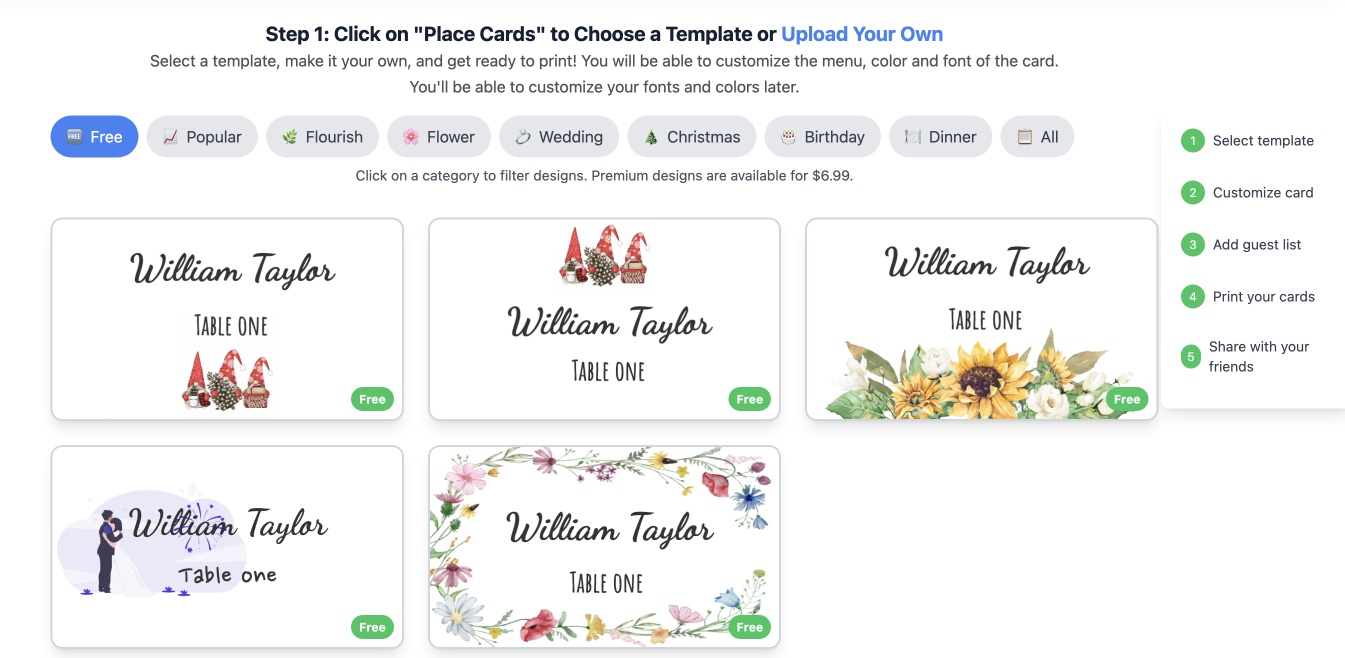
안녕하세요, 여러분! 오늘은 Microsoft Word를 사용하여 간단하면서도 전문적인 이름표를 만드는 방법을 알려드리려고 합니다. 회의, 세미나, 네트워킹 이벤트 등 다양한 상황에서 유용하게 사용할 수 있는 이름표, 함께 만들어볼까요?
1. Word 문서 준비하기
먼저, Microsoft Word를 실행하고 새로운 빈 문서를 엽니다. 이제 우리의 이름표 제작 여정이 시작되었습니다!
2. 페이지 레이아웃 설정하기
'페이지 레이아웃' 탭을 클릭합니다.
'여백' > '좁게'를 선택하여 사용 가능한 공간을 최대화합니다.
'용지 방향' > '가로'를 선택하여 더 넓은 인쇄 영역을 확보합니다.
이렇게 하면 이름표를 만들기 위한 기본 캔버스가 준비됩니다.
3. 표 삽입하기
'삽입' 탭을 클릭합니다.
'표' > '표 삽입'을 선택합니다.
원하는 이름표 크기에 따라 3x3 또는 4x2 표를 만듭니다.
이제 우리의 이름표를 담을 그릇이 만들어졌습니다!
4. 이름표 디자인하기
각 셀에 다음 정보를 추가해 봅시다:
이름 (큰 글꼴 사용)
직위/직함
회사/조직명
선택사항: 로고나 간단한 그래픽 추가
'홈' 탭의 서식 도구를 사용하여 텍스트 스타일과 색상을 조정합니다. 이 단계에서 여러분의 창의력을 마음껏 발휘해 보세요!
5. 복사 및 붙여넣기
한 셀의 디자인이 마음에 들면, 다른 셀에 복사하여 붙여넣고 필요에 따라 정보를 수정합니다. 이렇게 하면 일관된 디자인의 이름표를 빠르게 만들 수 있습니다.
6. 인쇄 및 재단하기
두꺼운 종이에 이름표를 인쇄합니다.
각 이름표를 조심스럽게 재단합니다.
완성입니다! 이제 여러분만의 전문적인 이름표가 탄생했습니다.
온라인 도구를 활용한 간편한 제작
이름표를 처음부터 디자인하는 것이 부담스럽다면, 온라인 도구를 사용하여 프로세스를 간소화할 수 있습니다. PlaceCard.us에서 제공하는 무료 이름표 제작기를 사용하면 전문적인 이름표를 빠르게 만들 수 있습니다. 이 도구를 사용하면 다양한 템플릿과 옵션을 활용하여 더욱 쉽게 이름표를 만들 수 있어요.
이러한 온라인 도구를 사용하면 다음과 같은 이점이 있습니다:
미리 설정된 템플릿 선택 가능
텍스트와 스타일 커스터마이징
여러 개의 이름표 한 번에 생성
직접 인쇄하거나 편집 가능한 Word 문서로 다운로드
PlaceCard.us를 방문하여 무료 이름표 제작기를 직접 체험해보세요. 간단한 단계만으로 멋진 이름표를 만들 수 있답니다!
어떤 방법을 선택하든, 고품질의 이름표를 만들면 여러분의 이벤트에 전문성과 조직력을 더할 수 있습니다. 여러분의 이벤트가 성공적으로 진행되기를 바랍니다!
